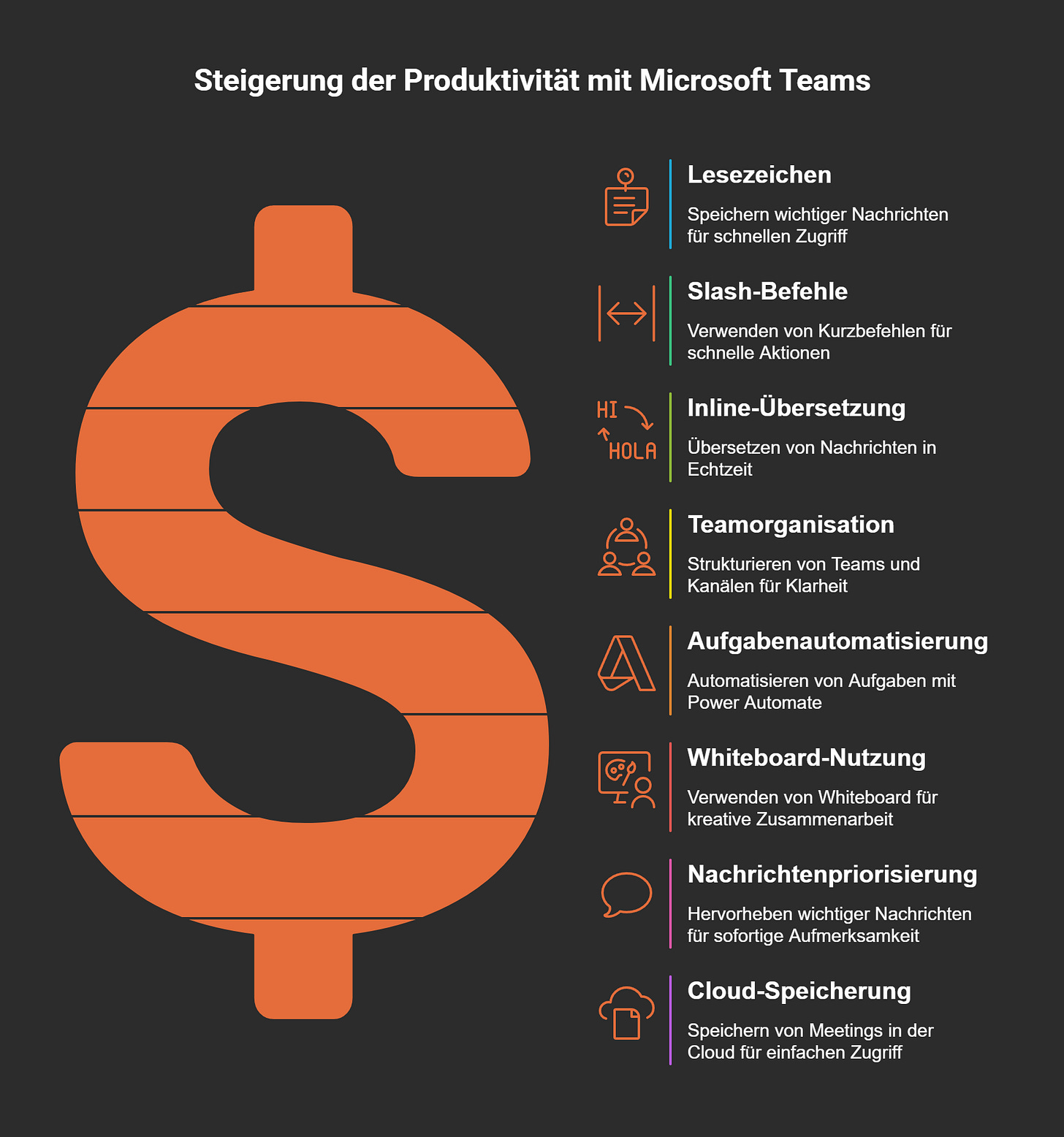Microsoft Teams hat sich in den letzten Jahren als unverzichtbares Tool für die digitale Zusammenarbeit etabliert. Über 150 Millionen Menschen nutzen die Plattform täglich und verbringen dabei zusammen unglaubliche 33 Milliarden Minuten pro Tag. Das entspricht etwa 57.000 Jahren! Diese Zahlen zeigen, wie wichtig es ist, Microsoft Teams effizient zu nutzen. Viele Funktionen bleiben jedoch oft unentdeckt. Mit ein paar cleveren Microsoft Teams Hacks kannst du deine Produktivität steigern und die Plattform optimal für dich einsetzen.
Wichtige Erkenntnisse
Markiere wichtige Nachrichten, um Zeit zu sparen und Ordnung zu halten.
Verwende Slash-Befehle, um schnell Dinge in Teams zu erledigen.
Schalte die Übersetzung ein, um Sprachen leichter zu verstehen.
Sortiere Teams und Kanäle klar, um Verwirrung zu vermeiden.
Automatisiere Aufgaben mit Power Automate, um Zeit zu sparen.
Nutze Microsoft Whiteboard für kreative Meetings und Zusammenarbeit.
Sende wichtige Nachrichten, damit sie sofort gesehen werden.
Speichere Meetings in der Cloud, um Infos leicht zu finden.
1. Lesezeichen für wichtige Inhalte setzen
Vorteile von Lesezeichen
In Microsoft Teams gibt es oft eine Flut von Nachrichten, Dateien und Informationen. Es kann schwierig sein, den Überblick zu behalten. Hier kommen Lesezeichen ins Spiel. Sie helfen dir, wichtige Inhalte schnell wiederzufinden, ohne lange suchen zu müssen.
Warum sind Lesezeichen nützlich?
Zeitersparnis: Du musst nicht mehr durch endlose Chats scrollen, um eine bestimmte Nachricht zu finden.
Bessere Organisation: Wichtige Informationen bleiben an einem Ort, den du leicht erreichen kannst.
Produktivität: Du kannst dich auf deine Aufgaben konzentrieren, anstatt Zeit mit der Suche nach Informationen zu verschwenden.
Tipp: Nutze Lesezeichen, um dir wichtige Deadlines, Links oder Aufgaben zu merken. So bleibst du immer auf dem Laufenden.
So setzt du Lesezeichen in Microsoft Teams
Das Setzen von Lesezeichen in Microsoft Teams ist einfach und dauert nur wenige Sekunden. Folge diesen Schritten:
Nachricht auswählen: Gehe zu der Nachricht, die du speichern möchtest.
Optionen öffnen: Klicke auf die drei Punkte (⋯) neben der Nachricht.
Speichern auswählen: Wähle die Option "Diese Nachricht speichern" aus.
Sobald du eine Nachricht gespeichert hast, kannst du sie jederzeit abrufen:
Klicke oben rechts auf dein Profilbild.
Wähle "Gespeicherte Nachrichten" aus dem Dropdown-Menü.
Hier findest du alle deine Lesezeichen übersichtlich aufgelistet.
Hinweis: Du kannst gespeicherte Nachrichten auch wieder entfernen, wenn du sie nicht mehr benötigst. Gehe dazu einfach zurück zur Nachricht und wähle "Speichern entfernen."
Mit dieser Funktion kannst du Microsoft Teams Hacks effektiv nutzen, um deine Arbeit besser zu organisieren. Probiere es aus und erlebe, wie viel einfacher dein Arbeitsalltag wird!
2. Nutzung von Slash-Befehlen
Was sind Slash-Befehle?
Slash-Befehle sind praktische Kurzbefehle, die du direkt in die Suchleiste von Microsoft Teams eingeben kannst. Sie beginnen immer mit einem Schrägstrich ("/") und ermöglichen dir, verschiedene Aktionen schnell auszuführen, ohne durch Menüs navigieren zu müssen. Diese Befehle sparen Zeit und machen deinen Arbeitsalltag effizienter.
Mit Slash-Befehlen kannst du beispielsweise Nachrichten senden, deinen Status ändern oder Informationen abrufen. Sie sind besonders nützlich, wenn du viele Aufgaben gleichzeitig erledigen musst und keine Zeit hast, dich durch die Benutzeroberfläche zu klicken.
Tipp: Slash-Befehle sind ein echter Geheimtipp unter den Microsoft Teams Hacks. Nutze sie, um deine Produktivität zu steigern und Routineaufgaben schneller zu erledigen.
Nützliche Slash-Befehle für den Alltag
Hier sind einige Slash-Befehle, die dir den Alltag in Microsoft Teams erleichtern können:
/chat
Starte direkt einen Chat mit einem Kollegen. Gib einfach "/chat" gefolgt vom Namen der Person ein, und schon öffnet sich ein neues Chatfenster./dnd
Setze deinen Status auf "Bitte nicht stören". Das ist besonders hilfreich, wenn du dich auf eine Aufgabe konzentrieren möchtest und keine Unterbrechungen wünschst./files
Zeige eine Liste der zuletzt verwendeten Dateien an. So findest du wichtige Dokumente schneller, ohne lange suchen zu müssen./goto
Springe direkt zu einem bestimmten Team oder Kanal. Gib "/goto" ein, gefolgt vom Namen des Teams oder Kanals, und du wirst sofort dorthin weitergeleitet./unread
Zeige alle ungelesenen Nachrichten an. Dieser Befehl hilft dir, den Überblick zu behalten und sicherzustellen, dass du keine wichtigen Informationen verpasst./call
Starte einen Anruf mit einem Kollegen. Gib "/call" ein, gefolgt vom Namen der Person, und der Anruf wird sofort gestartet./help
Rufe die Hilfe auf, um mehr über Microsoft Teams zu erfahren. Dieser Befehl ist besonders nützlich, wenn du neue Funktionen entdecken möchtest.
Hinweis: Du kannst die vollständige Liste der verfügbaren Slash-Befehle anzeigen, indem du einfach einen Schrägstrich ("/") in die Suchleiste eingibst.
Mit diesen Befehlen kannst du Microsoft Teams effizienter nutzen und deinen Arbeitsalltag deutlich vereinfachen. Probiere sie aus und entdecke, wie viel Zeit du sparen kannst!
3. Inline-Übersetzung von Nachrichten
Die Inline-Übersetzung von Nachrichten ist eine der Funktionen, die Microsoft Teams besonders für internationale Teams unverzichtbar macht. Mit dieser Funktion kannst du Nachrichten in Echtzeit übersetzen und so die Kommunikation zwischen Teammitgliedern aus verschiedenen Ländern erleichtern.
Vorteile der Inline-Übersetzung
Die Inline-Übersetzung bietet dir zahlreiche Vorteile, die deine Arbeit in Microsoft Teams effizienter machen:
Sprachbarrieren überwinden: Du kannst Nachrichten in deiner bevorzugten Sprache lesen, ohne externe Übersetzungstools verwenden zu müssen.
Zeit sparen: Die Übersetzung erfolgt direkt in der App, sodass du keine Zeit mit dem Kopieren und Einfügen von Texten in andere Programme verlierst.
Bessere Zusammenarbeit: Teams mit Mitgliedern aus verschiedenen Ländern können effektiver kommunizieren und Missverständnisse vermeiden.
Tipp: Nutze die Inline-Übersetzung, um sicherzustellen, dass alle Teammitglieder wichtige Informationen verstehen, unabhängig von ihrer Muttersprache.
Aktivierung der Übersetzungsfunktion
Die Aktivierung der Inline-Übersetzung ist einfach und erfordert nur wenige Schritte. So kannst du die Funktion nutzen:
Nachricht auswählen: Gehe zu der Nachricht, die du übersetzen möchtest.
Optionen öffnen: Klicke auf die drei Punkte (⋯) neben der Nachricht.
Übersetzen auswählen: Wähle die Option "Übersetzen" aus. Die Nachricht wird sofort in deine Standardsprache übersetzt.
Falls du die Standardsprache ändern möchtest, kannst du dies in den Einstellungen von Microsoft Teams tun:
Klicke oben rechts auf dein Profilbild.
Wähle "Einstellungen" aus dem Dropdown-Menü.
Gehe zum Abschnitt "Sprache" und wähle deine bevorzugte Sprache aus.
Hinweis: Die Inline-Übersetzung funktioniert nur für Textnachrichten. Bilder oder Dateien mit eingebettetem Text können nicht automatisch übersetzt werden.
Mit dieser Funktion kannst du Microsoft Teams Hacks nutzen, um die Kommunikation in deinem Team zu verbessern und die Zusammenarbeit zu optimieren. Probiere es aus und erlebe, wie einfach es ist, Sprachbarrieren zu überwinden!
4. Teams und Kanäle organisieren
Warum Organisation wichtig ist
Eine gute Organisation in Microsoft Teams ist der Schlüssel zu einer effizienten Zusammenarbeit. Wenn Teams und Kanäle unübersichtlich sind, kann dies zu Verwirrung und Zeitverlust führen. Eine klare Struktur hilft dir, Informationen schneller zu finden und Aufgaben besser zu priorisieren.
Studien zeigen, dass effektive Teamarbeit entscheidend für den Erfolg von Organisationen ist. Teams, die ihre Zusammenarbeit strategisch gestalten, verbessern ihre Effizienz und Kommunikation. Psychologische Sicherheit, klare Zielorientierung und eine gute Teamführung fördern zudem die Leistungsfähigkeit und den Innovationserfolg.
In der digitalen Arbeitswelt arbeiten Teams zunehmend standortübergreifend. Eine strukturierte Organisation wird daher immer wichtiger, um die Flexibilität und Produktivität zu erhalten.
Tipp: Eine gut organisierte Teamstruktur schafft nicht nur Klarheit, sondern stärkt auch die Zusammenarbeit und das Vertrauen innerhalb des Teams.
Tipps zur besseren Organisation
Hier sind einige praktische Tipps, wie du deine Teams und Kanäle in Microsoft Teams optimal organisieren kannst:
Erstelle klare Kanalstrukturen
Ordne deine Kanäle nach Themen, Projekten oder Abteilungen. Zum Beispiel kannst du für ein Marketing-Team Kanäle wie "Kampagnen", "Social Media" und "Berichte" erstellen. So weiß jeder sofort, wo er relevante Informationen findet.Nutze Kanalbeschreibungen
Füge zu jedem Kanal eine kurze Beschreibung hinzu. Diese Beschreibung erklärt den Zweck des Kanals und hilft neuen Teammitgliedern, sich schneller zurechtzufinden.Verwende Tags für Gruppenkommunikation
Mit Tags kannst du bestimmte Gruppen innerhalb eines Teams ansprechen. Erstelle beispielsweise einen Tag für "Projektleiter" und sende Nachrichten gezielt an diese Gruppe, ohne alle Teammitglieder zu stören.Archiviere inaktive Teams und Kanäle
Halte deine Arbeitsumgebung übersichtlich, indem du nicht mehr benötigte Teams und Kanäle archivierst. So vermeidest du, dass wichtige Informationen in einer Flut von alten Daten verloren gehen.Pinne wichtige Kanäle
Pinne häufig genutzte Kanäle an den oberen Bereich deiner Teams-Liste. Dadurch hast du schnellen Zugriff auf die wichtigsten Informationen und sparst Zeit.Setze Regeln für die Nutzung von Kanälen
Definiere klare Regeln, wie Kanäle genutzt werden sollen. Zum Beispiel: "Verwende den Kanal 'Allgemein' nur für Ankündigungen." Solche Regeln fördern eine strukturierte Kommunikation.Nutze Microsoft Teams Hacks für die Organisation
Funktionen wie die Möglichkeit, Kanäle zu favorisieren oder Benachrichtigungen anzupassen, helfen dir, den Überblick zu behalten. Diese kleinen Tricks machen deinen Arbeitsalltag effizienter.
Hinweis: Eine gut organisierte Struktur in Microsoft Teams spart nicht nur Zeit, sondern reduziert auch Stress und Missverständnisse.
Mit diesen Tipps kannst du deine Teams und Kanäle so gestalten, dass sie deine Arbeit optimal unterstützen. Probiere sie aus und erlebe, wie viel einfacher die Zusammenarbeit wird!
5. Automatisierung mit Power Automate
Einführung in Power Automate
Power Automate ist ein leistungsstarkes Tool, das dir hilft, wiederkehrende Aufgaben zu automatisieren und Arbeitsabläufe zu optimieren. Es ermöglicht dir, Prozesse zu erstellen, die verschiedene Anwendungen und Dienste miteinander verbinden. Mit wenigen Klicks kannst du Routineaufgaben automatisieren und dich auf wichtigere Tätigkeiten konzentrieren.
Das Tool bietet dir eine benutzerfreundliche Oberfläche, mit der du Workflows ohne Programmierkenntnisse erstellen kannst. Du kannst beispielsweise E-Mails automatisch weiterleiten, Dateien organisieren oder Benachrichtigungen auslösen. Power Automate unterstützt dich dabei, Zeit zu sparen und Fehler zu reduzieren.
Tipp: Nutze Power Automate, um repetitive Aufgaben zu eliminieren und deine Produktivität zu steigern.
Beispiele für Automatisierungen
Mit Power Automate kannst du zahlreiche Prozesse in deinem Arbeitsalltag vereinfachen. Hier sind einige praktische Beispiele, die dir zeigen, wie vielseitig das Tool ist:
Automatische Dokumentensuche
Spare Zeit, indem du Workflows erstellst, die Dokumente automatisch nach bestimmten Kriterien durchsuchen. Studien zeigen, dass die Suche nach Dokumenten mit Power Automate um 30 % schneller wird.Kundenanfragen effizient bearbeiten
Automatisiere die Weiterleitung von Kundenanfragen an die zuständigen Abteilungen. Dies reduziert die Bearbeitungszeit um bis zu 30 %.Papierverbrauch minimieren
Erstelle digitale Workflows, die papierbasierte Prozesse ersetzen. Unternehmen konnten ihren Papierverbrauch um 50 % senken, indem sie Power Automate nutzten.Fehlerhafte Abrechnungen reduzieren
Implementiere automatisierte Prüfungen für Rechnungen, um Fehler zu vermeiden. Dies hat in Fallstudien zu einer Verringerung fehlerhafter Abrechnungen um 25 % geführt.Schnellere Ausstellung von Policen
Versicherungsunternehmen nutzen Power Automate, um Policen 30 % schneller auszustellen. Du kannst ähnliche Workflows für deine eigenen Prozesse erstellen.
Hinweis: Mit Power Automate kannst du nicht nur Zeit sparen, sondern auch die Qualität deiner Arbeit verbessern. Probiere es aus und entdecke, wie du deine Arbeitsabläufe optimieren kannst!
6. Nutzung von Microsoft Whiteboard
Microsoft Whiteboard ist ein vielseitiges Tool, das dir hilft, Ideen visuell darzustellen und die Zusammenarbeit in Meetings zu verbessern. Es bietet dir eine digitale Leinwand, auf der du zeichnen, schreiben und Inhalte teilen kannst. Mit seinen interaktiven Funktionen wird es zu einem unverzichtbaren Werkzeug für Teams und Bildungseinrichtungen.
Funktionen des Microsoft Whiteboards
Microsoft Whiteboard bietet dir zahlreiche Funktionen, die deine Arbeit effizienter machen:
Freihandzeichnen: Du kannst mit einem Stift oder der Maus frei zeichnen und Skizzen erstellen. Dies ist ideal für Brainstorming-Sitzungen oder kreative Projekte.
Textfelder und Notizen: Füge Textfelder hinzu, um wichtige Informationen festzuhalten. Du kannst auch Haftnotizen verwenden, um Ideen zu organisieren.
Vorlagen: Nutze vorgefertigte Vorlagen für Aufgaben wie Projektplanung oder Prozessdiagramme. Diese sparen Zeit und bieten dir eine klare Struktur.
Zusammenarbeit in Echtzeit: Mehrere Personen können gleichzeitig auf dem Whiteboard arbeiten. Dies fördert die Interaktivität und den Austausch von Ideen.
Integration mit Microsoft Teams: Du kannst das Whiteboard direkt in Teams verwenden, um es in Meetings zu teilen und gemeinsam zu bearbeiten.
Tipp: Nutze die Zoom-Funktion, um Details hervorzuheben oder den Überblick über größere Projekte zu behalten.
Einsatzmöglichkeiten in Meetings
Microsoft Whiteboard ist besonders nützlich, um Meetings interaktiver und produktiver zu gestalten. Hier sind einige Möglichkeiten, wie du das Tool effektiv einsetzen kannst:
Brainstorming-Sitzungen: Erstelle eine digitale Leinwand, auf der alle Teilnehmer ihre Ideen teilen können. Dies fördert die Kreativität und den Austausch von Informationen.
Projektplanung: Nutze Vorlagen, um Aufgaben zu visualisieren und Verantwortlichkeiten zuzuweisen. Dies hilft deinem Team, den Fortschritt zu verfolgen und Ziele zu erreichen.
Problemlösung: Zeichne Diagramme oder Mindmaps, um komplexe Probleme zu analysieren und Lösungen zu entwickeln.
Schulungen und Workshops: Ersetze analoge Tafeln durch das digitale Whiteboard, um Inhalte interaktiv zu präsentieren. Dies verbessert die Aufmerksamkeit und das Verständnis der Teilnehmer.
Feedback-Runden: Sammle Rückmeldungen von Teammitgliedern direkt auf dem Whiteboard. Dies erleichtert die Diskussion und fördert die Zusammenarbeit.
Digitale Tools wie Microsoft Whiteboard fördern die Interaktivität in Meetings und erleichtern die Zusammenarbeit. Sie ersetzen analoge Methoden und verbessern den Umgang mit digitalen Medien.
Mit Microsoft Whiteboard kannst du Meetings nicht nur strukturierter gestalten, sondern auch die Interaktion zwischen den Teilnehmern nachhaltig fördern. Probiere es aus und entdecke, wie dieses Tool deine Arbeit revolutionieren kann!
7. Dringende Benachrichtigungen senden
Bedeutung dringender Benachrichtigungen
Manchmal gibt es Informationen, die sofortige Aufmerksamkeit erfordern. In solchen Fällen helfen dir dringende Benachrichtigungen in Microsoft Teams, sicherzustellen, dass deine Nachricht nicht übersehen wird. Diese Funktion ist besonders nützlich, wenn du wichtige Updates, kritische Deadlines oder Notfälle kommunizieren musst.
Warum sind dringende Benachrichtigungen wichtig?
Sofortige Aufmerksamkeit: Der Empfänger wird wiederholt benachrichtigt, bis er die Nachricht liest.
Weniger Missverständnisse: Wichtige Informationen gehen nicht in der Flut von Nachrichten verloren.
Effektive Kommunikation: Dein Team bleibt informiert und kann schneller reagieren.
Tipp: Verwende dringende Benachrichtigungen sparsam. Zu häufige Nutzung kann dazu führen, dass sie an Bedeutung verlieren.
So sendest du eine dringende Nachricht
Das Senden einer dringenden Nachricht in Microsoft Teams ist einfach. Folge diesen Schritten, um sicherzustellen, dass deine Nachricht die gewünschte Aufmerksamkeit erhält:
Nachricht verfassen
Öffne den Chat oder Kanal, in dem du die Nachricht senden möchtest. Schreibe deine Nachricht wie gewohnt in das Textfeld.Nachricht priorisieren
Klicke auf das Ausrufezeichen-Symbol (!) unter dem Textfeld. Wähle die Option "Dringend" aus.Nachricht senden
Drücke die Eingabetaste, um die Nachricht zu senden. Der Empfänger erhält nun wiederholte Benachrichtigungen alle zwei Minuten für 20 Minuten, bis die Nachricht gelesen wird.
Hinweis: Diese Funktion steht nur in Chats zur Verfügung, nicht in Kanälen.
Wann solltest du diese Funktion nutzen?
Bei zeitkritischen Aufgaben oder Projekten.
Wenn du eine schnelle Entscheidung benötigst.
In Notfällen, die sofortige Maßnahmen erfordern.
Beispiel: Dein Team arbeitet an einer Präsentation, die in einer Stunde fertig sein muss. Du kannst eine dringende Nachricht senden, um sicherzustellen, dass alle Teammitglieder rechtzeitig ihre Aufgaben abschließen.
Mit dieser Funktion kannst du sicherstellen, dass wichtige Informationen nicht übersehen werden. Probiere es aus und erlebe, wie effektiv dringende Benachrichtigungen deine Kommunikation verbessern können!
8. Cloud-Aufzeichnung und Transkripte
Vorteile der Cloud-Aufzeichnung
Die Cloud-Aufzeichnung in Microsoft Teams bietet dir eine einfache Möglichkeit, Meetings zu dokumentieren. Sie speichert alle wichtigen Informationen direkt in der Cloud, sodass du jederzeit darauf zugreifen kannst. Das spart Zeit und sorgt dafür, dass keine Details verloren gehen.
Warum solltest du die Cloud-Aufzeichnung nutzen?
Flexibilität: Du kannst die Aufzeichnungen von jedem Gerät aus abrufen. Das ist besonders hilfreich, wenn du unterwegs bist oder von verschiedenen Standorten arbeitest.
Effiziente Dokumentation: Alle Inhalte werden automatisch gespeichert. Du musst dir keine Sorgen machen, dass wichtige Informationen verloren gehen.
Teilen leicht gemacht: Du kannst die Aufzeichnungen mit deinem Team teilen, damit alle auf dem gleichen Stand sind.
Tipp: Nutze die Cloud-Aufzeichnung, um sicherzustellen, dass auch Teammitglieder, die nicht am Meeting teilnehmen konnten, Zugriff auf alle relevanten Informationen haben.
Erstellung und Nutzung von Transkripten
Transkripte sind eine wertvolle Ergänzung zur Cloud-Aufzeichnung. Sie bieten dir eine schriftliche Zusammenfassung des Gesprächsverlaufs und erleichtern die Nachbereitung von Meetings.
Welche Vorteile bieten Transkripte?
Zeitersparnis: Du musst keine Notizen machen. Das Transkript dokumentiert alles automatisch, sodass du dich voll auf die Diskussion konzentrieren kannst.
Erhöhte Konzentration: Ohne Ablenkung durch das Mitschreiben kannst du aktiv am Gespräch teilnehmen und bessere Beiträge leisten.
Minimierung von Missverständnissen: Eine genaue Dokumentation sorgt für klare Kommunikation und reduziert das Risiko von Fehlinterpretationen.
Schnelle Informationsweitergabe: Transkripte stehen sofort nach dem Meeting zur Verfügung. Das erleichtert die Weitergabe von Informationen an dein Team.
Klare Basis für Entscheidungen: Du kannst Entscheidungen direkt festlegen und Aufgaben zuweisen, ohne auf die Nachbereitung warten zu müssen.
Transparente Informationsbasis: Alle Teammitglieder haben Zugriff auf dieselben Informationen. Das verbessert die Abstimmung und Zusammenarbeit.
Hinweis: Transkripte sind besonders nützlich für Teams, die in verschiedenen Zeitzonen arbeiten. Sie stellen sicher, dass alle Mitglieder Zugang zu denselben Informationen haben, unabhängig von ihrer Verfügbarkeit.
Wie kannst du Transkripte erstellen?
Cloud-Aufzeichnung aktivieren: Starte die Aufzeichnung während des Meetings.
Transkript automatisch generieren: Microsoft Teams erstellt das Transkript parallel zur Aufzeichnung.
Transkript abrufen: Nach dem Meeting findest du das Transkript in der Meeting-Details-Seite.
Mit der Kombination aus Cloud-Aufzeichnung und Transkripten kannst du Meetings effizienter gestalten und sicherstellen, dass keine wichtigen Informationen verloren gehen. Probiere diese Funktionen aus und entdecke, wie sie deine Arbeit erleichtern können!
Microsoft Teams bietet dir zahlreiche versteckte Funktionen, die deine Arbeit effizienter machen. Die 8 vorgestellten Tipps sind leicht umzusetzen und können dir sofort helfen, Zeit zu sparen und produktiver zu sein.
Verbessere deine Organisation mit Lesezeichen und klaren Kanalstrukturen.
Nutze Automatisierung und Tools wie Power Automate, um Routineaufgaben zu vereinfachen.
Fördere die Zusammenarbeit durch Funktionen wie Whiteboard und Inline-Übersetzung.
Tipp: Probiere die Tipps aus und entdecke, wie du Microsoft Teams optimal für deine Bedürfnisse nutzen kannst. Dein Arbeitsalltag wird spürbar einfacher!
FAQ
1. Kann ich Microsoft Teams auch ohne Office 365 nutzen?
Ja, du kannst Microsoft Teams kostenlos nutzen. Die kostenlose Version bietet grundlegende Funktionen wie Chats, Meetings und Dateifreigabe. Für erweiterte Funktionen wie größere Speicherplätze oder Integrationen benötigst du jedoch ein kostenpflichtiges Office 365-Abonnement.
2. Wie kann ich Benachrichtigungen in Microsoft Teams anpassen?
Gehe zu deinen Einstellungen, klicke auf "Benachrichtigungen" und passe die Optionen an. Du kannst festlegen, welche Aktivitäten Benachrichtigungen auslösen sollen. So bleibst du informiert, ohne von zu vielen Meldungen abgelenkt zu werden.
Tipp: Reduziere Benachrichtigungen für weniger wichtige Kanäle, um fokussierter zu arbeiten.
3. Kann ich Microsoft Teams offline verwenden?
Du kannst einige Funktionen offline nutzen, wie das Lesen von Nachrichten oder das Bearbeiten von Dateien, die bereits heruntergeladen wurden. Für Chats, Meetings oder das Hochladen neuer Dateien benötigst du jedoch eine Internetverbindung.
4. Wie sicher ist Microsoft Teams?
Microsoft Teams verwendet Verschlüsselung und erfüllt strenge Datenschutzstandards wie die DSGVO. Du kannst zusätzliche Sicherheitsmaßnahmen wie Multi-Faktor-Authentifizierung aktivieren, um dein Konto besser zu schützen.
Hinweis: Teile sensible Informationen nur in privaten Chats oder geschützten Kanälen.
5. Gibt es eine Begrenzung für die Anzahl der Teilnehmer in einem Meeting?
In der kostenlosen Version können bis zu 100 Personen an einem Meeting teilnehmen. Mit einem kostenpflichtigen Abonnement kannst du Meetings mit bis zu 1.000 Teilnehmern veranstalten.
6. Wie kann ich Dateien in Microsoft Teams organisieren?
Erstelle Ordner in der Registerkarte "Dateien" eines Kanals. Verschiebe Dokumente in die entsprechenden Ordner, um sie übersichtlich zu halten. Nutze die Suchfunktion, um Dateien schnell zu finden.
7. Kann ich Microsoft Teams auf mehreren Geräten verwenden?
Ja, du kannst Microsoft Teams auf mehreren Geräten wie Smartphones, Tablets und Computern nutzen. Deine Daten synchronisieren sich automatisch, sodass du nahtlos zwischen den Geräten wechseln kannst.
8. Wie kann ich meinen Status in Microsoft Teams ändern?
Klicke auf dein Profilbild und wähle deinen Status aus. Du kannst Optionen wie "Verfügbar", "Beschäftigt" oder "Bitte nicht stören" auswählen. Dein Status hilft anderen, zu wissen, ob du erreichbar bist.
Tipp: Nutze den Status "Abwesend", wenn du längere Pausen machst, um Missverständnisse zu vermeiden.